Excel hücrelerinde veri doğrulama kullanarak yüzde olarak veri girişi nasıl kısıtlanır?
Diyelim ki, kullanıcıların bir çalışma sayfasında verileri yüzde olarak girmeye zorlaması gereken bir tablo var. Bunu Excel'de nasıl halledebilirsiniz? Burada, bununla başa çıkmak için Veri Doğrulama fonksiyonunun nasıl kullanılacağını anlatacağım.
Veri Doğrulama ile yüzde girişi zorla
Kutools for Excel ile benzersiz girişleri zorla![]()
Veri Doğrulama ile yüzde girişi zorla
Yüzde girişlerini zorlamak için lütfen şu adımları izleyin:
1. Yüzde girmek istediğiniz hücreleri seçin ve Ana Sayfa sekmesine tıklayın, ardından Sayı grubunda, açılır listeden Yüzde seçeneğini seçin.
2. Ardından Veri > Veri Doğrulama.
3. Veri Doğrulama diyalog kutusunda, Seçenekler sekmesi altında, Ondalık öğesini İzin Ver bölümünden seçin, arasında bölümünden Veri bölümünde, ardından 0.01 ve 0.99 kutularına yazın Minimum ve Maksimum metin kutularına.
4. Tıklayın Tamam, şimdi 100'e eşit veya daha büyük sayılar yazdığınızda bir uyarı çıkacak.
Eğer 100'den küçük ancak 1'den büyük sayılar yazarsanız, sayı otomatik olarak yüzde olarak biçimlendirilecektir.
İpucu: Bu aralıktaki sayıları yazabilirsiniz: 1 ≤ sayı ≤ 99.
Kutools for Excel ile benzersiz girişleri zorla
Eğer kullanıcıların bir sütuna yinelenen veri girmesini engellemek istiyorsanız, bu durum yinelenen veri girişini önlemek anlamına gelir, Kutools for Excel'in Yinelenen Girişleri Önle özelliğini deneyebilirsiniz.
Kutools for Excel'i yükledikten sonra lütfen aşağıdaki adımları izleyin: Kutools for Excel'i Şimdi Ücretsiz İndir!)
Yinelenen girişleri önlemek istediğiniz sütunu seçin ve Kutools > Giriş Sınırlama > Yinelenen Girişleri Önle.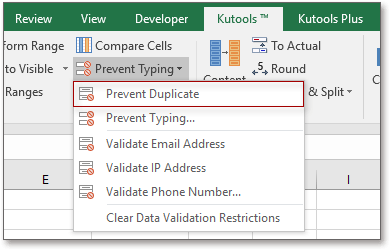
Ardından hatırlatıcıları kapatmak için Evet > Tamam'a tıklayın.
 |  |
Şimdi itibaren, yinelenen girişleri durdurmak için bir uyarı çıkacak.
Kutools for Excel - Excel'i 300'den fazla temel araçla güçlendirin. Sürekli ücretsiz AI özelliklerinden yararlanın! Hemen Edinin
Demo: Kutools for Excel ile benzersiz girişleri zorla
En İyi Ofis Verimlilik Araçları
Kutools for Excel ile Excel becerilerinizi güçlendirin ve benzersiz bir verimlilik deneyimi yaşayın. Kutools for Excel, üretkenliği artırmak ve zamandan tasarruf etmek için300'den fazla Gelişmiş Özellik sunuyor. İhtiyacınız olan özelliği almak için buraya tıklayın...
Office Tab, Ofis uygulamalarına sekmeli arayüz kazandırır ve işinizi çok daha kolaylaştırır.
- Word, Excel, PowerPoint'te sekmeli düzenleme ve okuma işlevini etkinleştirin.
- Yeni pencereler yerine aynı pencerede yeni sekmelerde birden fazla belge açıp oluşturun.
- Verimliliğinizi %50 artırır ve her gün yüzlerce mouse tıklaması azaltır!
Tüm Kutools eklentileri. Tek kurulum
Kutools for Office paketi, Excel, Word, Outlook & PowerPoint için eklentileri ve Office Tab Pro'yu bir araya getirir; Office uygulamalarında çalışan ekipler için ideal bir çözümdür.
- Hepsi bir arada paket — Excel, Word, Outlook & PowerPoint eklentileri + Office Tab Pro
- Tek kurulum, tek lisans — dakikalar içinde kurulun (MSI hazır)
- Birlikte daha verimli — Ofis uygulamalarında hızlı üretkenlik
- 30 günlük tam özellikli deneme — kayıt yok, kredi kartı yok
- En iyi değer — tek tek eklenti almak yerine tasarruf edin